Als je je Mac een tijdje onbeheerd achterlaat, dan welzal uiteindelijk gaan slapen. Dit is geen revolutionaire macOS-specifieke functie. Alle belangrijke desktopbesturingssystemen gaan naar 'slaapstand' wanneer ze niet worden gebruikt. Gebruikers hebben de optie om de time-outperiode te configureren waarna macOS het systeem in de slaapstand zet. Gebruikers kunnen zelfs de slaapstand uitschakelen wanneer het systeem niet actief is en het voor onbepaalde tijd wakker houden. Er zijn apps waarmee je kunt voorkomen dat je Mac in slaapstand gaat. Als je je Mac niet voor onbepaalde tijd wakker wilt houden, liever alleen voor een korte periode, geef dan Lungo een spin. Het is een gratis menubalk-app waarmee je slaap tijdelijk kunt uitschakelen op macOS.
Slaapstand op macOS tijdelijk uitschakelen
Installeer Lungo vanuit de Mac App Store en voer het uit. Het draait exclusief in de menubalk. Klik op het app-pictogram en kies hoe lang u uw Mac wakker wilt houden. Je kunt het voor onbepaalde tijd wakker houden of je kunt het 10 of 30 minuten of 1 of 4 uur wakker houden.

De app laat zien hoeveel tijd er nog is voordat je Mac in slaap valt. Je kunt de app op elk gewenst moment deactiveren en macOS laten slapen volgens de instellingen. Lungo kan worden ingesteld om te starten bij het opstarten.
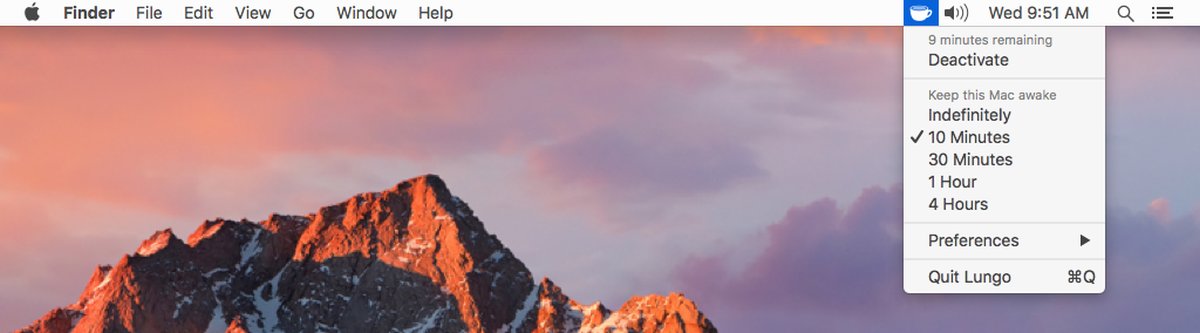
beperkingen
Lungo is een redelijk nuttige app voor wanneer jemoet u tijdelijk voorkomen dat uw Mac gaat slapen. Deze tijdelijke periode kan voor de duur van een film zijn, of misschien moet u live gegevens op uw scherm volgen, maar niet communiceren met uw systeem. De vreemde tekortkoming met deze app is dat je geen aangepast interval kunt instellen om slaap te voorkomen. De app erkent dat gebruikers hun systeem mogelijk niet voor onbepaalde tijd wakker willen houden en het systeem voor een beperkte tijd wakker houden is handig, maar het is beperkt tot slechts vier tijdsperioden.
De app is handig, maar het kan beter zijn door te gevengebruikers vrijheid om slaap te voorkomen voor een aangepaste periode. Er moet ook een optie zijn waarmee gebruikers deze aangepaste perioden kunnen maken en opslaan. Theoretisch kunnen gebruikers altijd de systeeminstellingen aanpassen en het time-outinterval voor de slaap wijzigen, maar dit handmatig doen telkens als u wilt voorkomen dat uw Mac in slaap valt, is niet productief noch handig. De app geeft gebruikers sneller toegang tot het voorkomen van slapen wanneer dat nodig is en stelt hen in staat om hun systeeminstellingen te laten zoals ze zijn, maar het heeft meer opties nodig.

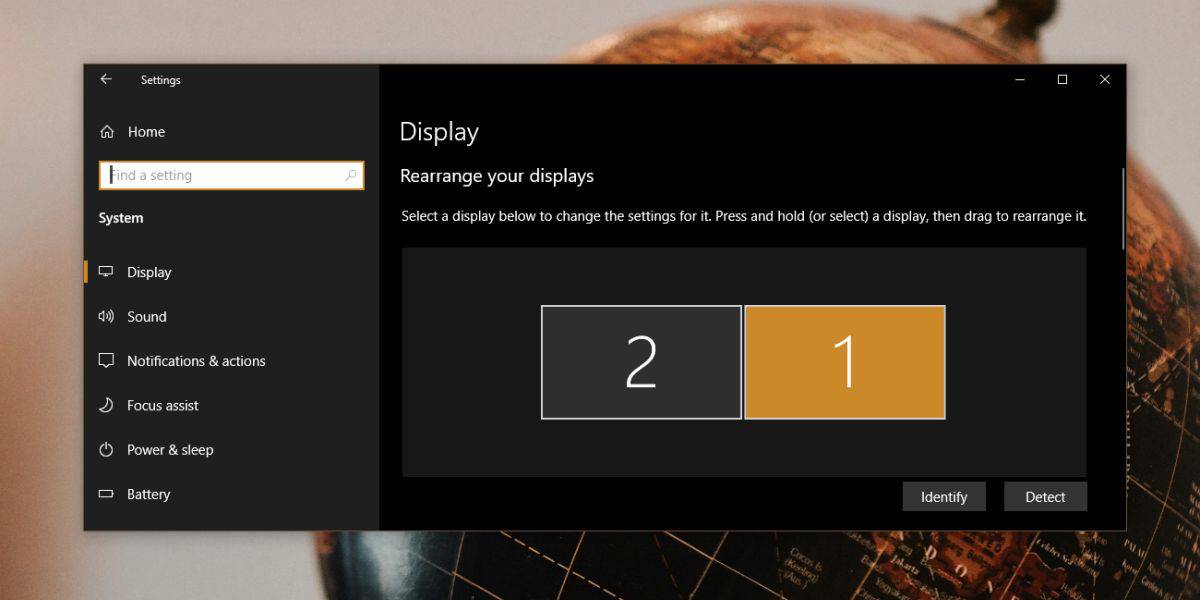











Comments